今回レビューするのは、AUZAIさんのモバイルモニター『M16』です。
それでは早速レビューを書いていきたいと思います。
特徴
- 【優れた視野角のIPSパネル&1080PフルHD対応】AUZAIモバイルモニターは色再現度の高いIPS液晶パネルが採用されている上に、フルHD1920*1080Pの解像度にも対応しております。さらに10bitで最大表示色は約10億7374万色のフルカラーを再現しており、水平178度/垂直178度の広視野角でどこから見ても色の変化が少なく、鮮やかな色彩表現とコントラストを実現し、ゲームや映画をよりリアルに楽しめます。
- 【広い応用性&USB Type-C/mini HDMI端子搭載】ノートパソコン、デスクトップ、スマホ、PS3/PS4、XBOX ONEまたは任天堂のスイッチと簡単に接続でき、ビジネス用プレゼンテーション、ゲーム、ビデオ、ドラマ、写真などにお使いいただけます。USB3.1 Gen2 Type-Cケーブルで接続することにより、映像出力と給電をケーブル1本で行うことができます。電源コンセントに繋ぐ必要はありません。あるいはUSB Type-C給電ケーブル1つ+Mini HDMIケーブル1つの組み合わせでデバイスとモバイルモニターを接続できます。
- 【狭額縁デザイン・最薄部4mm・軽量】AUZAIモバイルモニターはわずか4mmの極細ベゼルで、デイスプレを複数並べてもフレームが気にならず、マルチディスプレイ環境での視野を防がないことで、作業効率やゲームの視認性を向上させます。スリム設計で最薄部は一般的なペンよりもスリムな4mmで、重量はたった約650g、とても軽量なので、カバンに入れてどこにでも気軽に持ち運びできます。外出先でのプレゼンや資料のチェックに最適です。※1年間安心保証付きなので、問題が出た場合、ご連絡ください。
- 【スピーカー二つ内蔵】AUZAIモバイルモニターに2つの1Wステレオスピーカーが内蔵されており、音声を流すことができます。また、3.5mmオーディオ端子も付いておりますので、イヤホンをつなぐことも可能です。これで、臨場感あふれる映像視聴環境が整います。
- 【スマートカバー兼スタンド&保護フィルム付き】外付けモバイルモニターとして、しっかりとした折りたたみ式のスマートカバー兼スタンドが付属しております。カバーとして、ホコリや傷からモニターを守り、スタンドとして、適切な角度に2段階の調整が可能です。デザインもシンプルでビジネス用にも相応しいです。さらに、液晶保護フィルムも付属されております。モニタースクリーンを日常の様々な傷から守ります。
長所と短所
- ◎薄くて軽いので取り回しが良い
- ◎USB Type-Cケーブル1本で映像と電力が賄われる(Type-Cのバージョンによって出来ない場合あり)
- ○ケーブルを繋げるだけですぐに使用できる
- ○フルハイビジョンの高精細画質
- ◎視野角が広くどこから見ても色変化しない
- ○ステレオスピーカーが意外としっかり音が出る
- ◎メニューが操作しやすい
- △スマートカバーの使い方が分かりづらい
外観
パッケージ外観

セット内容
パッケージ内容は画像の物で全てになります。

モバイルモニター。

スマートカバー。

液晶保護フィルム。

一方がmini HDMI端子のHDMIケーブル。

両端がUSB Type-CのUSBケーブル。

一般的なUSB Type-Cケーブル。

クリーニングクロス。

説明書。日本語単独の物です。

動画
スペック
- ■サイズ:15.6インチ(16:9)
- ■本体重量:650g
- ■解像度:1920*1080
- ■表示色:10.7億色
- ■周波数(H/V):60HZ
- ■輝度(標準値):250cd/m²
- ■コントラスト比(標準値):1000:1
- ■デジタル映像入力:mini HDMIx1、USB Type-Cx1
使用した感想
◎薄くて軽いので取り回しが良い
このモバイルモニターは15.6インチと大型です。モバイルモニターの中では最大級と言って差し支えありません。ベゼルは下だけ幅がありますが、その他三辺は超狭小ベゼルです。また、驚くべきはその薄さです。計測したところ、厚みがある下部分が82mm。薄い上部はなんと4.2m。

厚みがある下部ですらも1cm以下ですし、薄い上部にいたっては0.5cm以下です。指でヒョイと摘まんで軽々移動させることができます。
なぜ下部に厚みがあるかというと端子類があるので、どうしてもその幅分の厚さが必要だからです。
重さはこのモバイルモニター単体で606.5g。付属のスマートカバーが495.5g。モバイルモニターとスマートカバーを合わせた状態で1101.0gでした。

◎USB Type-Cケーブル1本で映像と電力が賄われる(Type-Cのバージョンによって出来ない場合あり)
このモバイルモニターはUSB Type-Cケーブルで接続できるのですが、PCなどが対応していれば、このUSB Type-Cケーブル1本のみで電力も映像も供給されます。
右側面に各種端子類があるのですが、真ん中がUSB Type-Cで電力と映像の両方を供給するポートです。ここにPCやスマホのUSB Type-Cと付属のケーブルで繋げると、映像も電力もこれ1本の配線で済むことになります。

注意点としては、PCやスマホが映像出力できるUSB Type-Cに対応している場合は…ということです。特にPCの場合、Gen1だの2だのあるのですが、初期のノーマルなType-Cだと映像は出力されないようです。
その場合は従来通り、HDMIケーブルと給電用のUSBケーブルを繋げれば、問題なく映像が出力されます。給電用もUSB Type-Cで1番下のポートになります。この場合に使用する一般的なType AとUSB Type-Cの充電用ケーブルも付属しています。
電力はわざわざコンセントに刺したUSB充電器から取らなくても問題ありません。私が使用したところ、デスクトップPCでもノートPCでも、どちらのUSBポートからでも電力がきちんと供給されて動きました。
○ケーブルを繋げるだけですぐに使用できる
使用した環境はWindows 10でしたが、ケーブルを正常に接続すると、なんの設定も必要なく、別途ドライバやソフトを入れる必要もなく、すぐに映像が出力されます。

特別な設定などは何も必要ないので、初心者でもすぐに使用し始められます。
電力はUSBケーブルから行い、電源コンセントに差し込むわけではないので、配線もすっきりして便利です。電源コンセントよりUSBケーブルの方が細くて柔らかく、取り回しも良いですからね。
○フルハイビジョンの高精細画質
画面解像度はフルハイビジョン(1920×1080)のオーソドックスなものです。また、液晶パネルは光の反射を防ぐノングレアです。私はノングレアの液晶が好きなのでありがたいです。
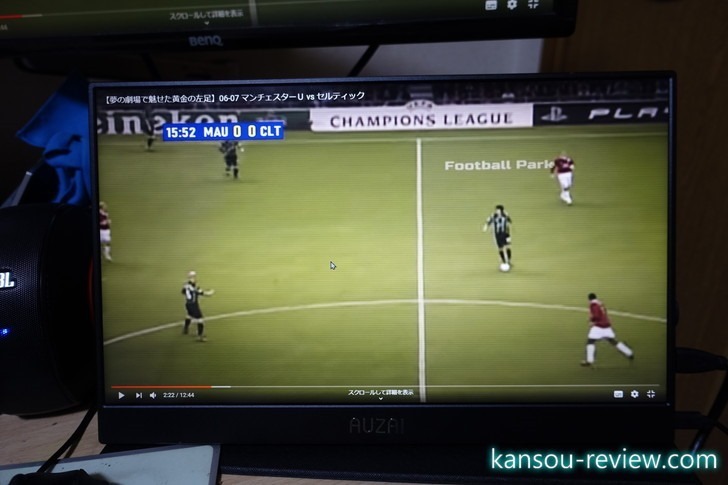
ノングレアらしく光を拡散させて反射を抑えています。基本的にノングレアは、光の反射がキツくないので眼が疲れづらく、文字を読むのに適しています。一方、光を良く反射するグレアパネルは、色が鮮やかに見えるので画像や動画を見ることに適しています。

どちらが良いかは一概には言えないので、最終的には好みになります。特徴は前述の通りですが、だからと言ってノングレアでは動画が汚いかと言えばそんなことはなく、グレアで文字が読みづらいかと言えばそこまでではありません。
当該機の詳細は画像のようになります。
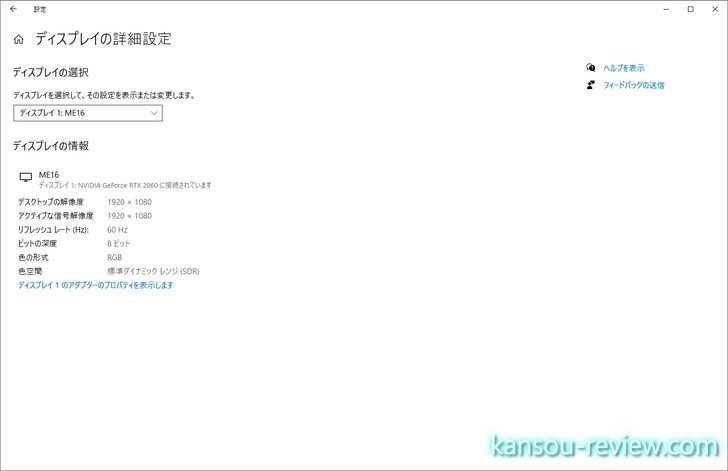
◎視野角が広くどこから見ても色変化しない
最近のモニターは質が良い物が多いです。安い液晶でも画質は良いですし視野角も広いです。こちらのモバイルモニターもそうで、上下左右どこから角度を付けて見ても、反対側が暗く見えるとか、色が変わって見えるなんてことは一切ありませんでした。

公称値では視野角178度となっています。これは178度までの角度から見ても逆サイドが暗くなりません、見えますよということを表しているのですが、その通りかそれ以上に視野角が広いです。
○ステレオスピーカーが意外としっかり音が出る
スピーカーは下部左右に2つ付いており、しっかりしたステレオスピーカーです。この小ささと薄さなので、あまり期待はしていなかったのですが、スピーカーから意外としっかり音が出て驚きました。

この位置なので机やベッドにペタッと直置きしてもスピーカーが防がれません。まずはこの位置的メリットが1つ。そして、この位置なので、スマートカバーで立て掛けると、自分に最も近い位置にスピーカーが来ます。そのため、周りに迷惑を掛けずに、必要最低限の音量で音を聞くことができます。
音質もそこそこ良いので十分なのですが、それに加えて音量はかなり大きくまで出ます。スマホやタブレット、このようなモバイルモニターにありがちなのですが、小さければ小さいほど音量が小さくなりがちで、周囲がうるさいと最大音量にしても聞きづらいことがあります。
こちらは音量がかなり大きくまで出るので、小さくて聞きづらいなんてことは起こりません。むしろ最大音量にすると、大きすぎてびっくりするくらいです。
◎メニューが操作しやすい
メニューは見やすくて非常に操作しやすいです。ボタン類は左側面下部に集中しています。このモバイルモニターには2つしかボタンがないのですが、ここが良くできています。
電源ボタンは通常の操作割り当てなのですが、メニューボタンは少し変わっています。押し込んで操作を受け付けるだけではなく、上下チルトも付いており、ここでメニューの移動や数値(音量や輝度)の変更ができるようになっています。そのため、メニューボタンは3つのボタンが一体になっていると言って良いでしょう。

メニュー画面表示位置も考えられていて、画面真ん中ではなく、ボタン類がある左下に出てきます。これは単純ですが非常に見やすかったです。
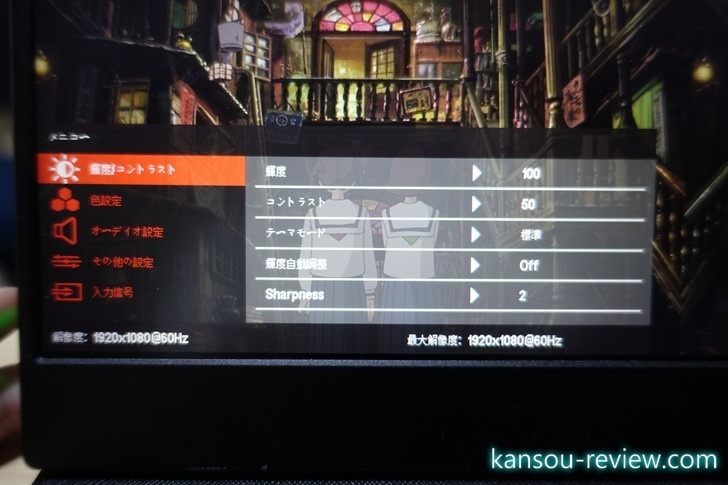
これまで使用してきたモバイルモニターは真ん中にメニューが出ていたため、押している指の位置とメニューを見る自分の視線が離れてしまい、操作がもたつくことがありました。一般的な液晶モニターは、このようなボタン側に寄ったメニュー表示位置も多いのですが、モバイルモニターでこれはあまり見なかったです。
メニュー項目は画像のように6ページあります。このメニュー項目は決して多いわけではありませんが必要十分です。一般的に必要な設定は全て網羅していると思います。
高級機のように多すぎても、結局操作しないものだったり、詳しくない方には分からないものが多くなるだけですからね。これくらいで十分だと思います。

前述もしたように、輝度やコントラスト、音量などの数値をチルトボタンで変更出来るのことと、メニューの上下移動もここでできるので非常に楽でした。また、数値の変更はチルトの上下押しっぱなしでどんどん変わるので時短にもなります。
少し変わった操作としては、電源ボタンの短押しが『戻る』に割り当てられていることくらいです。
△スマートカバーの使い方が分かりづらい
スマートカバーはどうすればきちんと立て掛けられるのか分かりづらかったです。説明書に簡単な図解が2つあるのですが、多分このスマートカバーの説明ではない気がします。折り目の位置や数が違うので、どこをどう追って良いか苦労してしまいました…。私が慣れていないからでしょうか…。
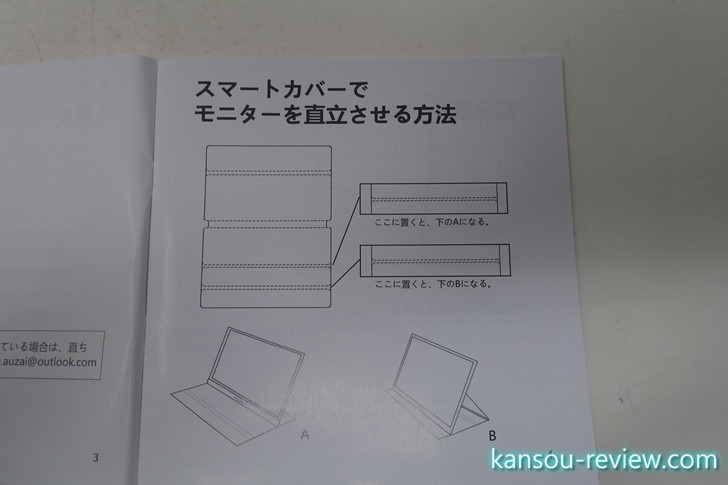
スマートカバーをモバイルモニターのカバーとして使用することで難しいところもありませんでした。マグネットになっているのでピタッとくっつきます。

モバイルモニターを立て掛ける場合、画像の溝の部分に下部を填める感じで行います。

歪ですが一応立て掛けられたような…。

総評
15.6インチのサイズ感はなにかと便利です。ノートPCの最大級で普及しているサイズが15.6です。組み合わせると全く同じサイズの画面ができるので、ノートPCのマルチモニタ化に便利です。
デスクトップPCで使用するにしても、机の隅やモニタの下に置いたり、手前に持ってくることで色々な活用方法が出てきます。
この15.6インチでWEBブラウズなど文字を読んだりする場合、文字が小さくなりすぎるので100%表示のDot by Dotでは厳しいです。150%に拡大するか、解像度を下げる必要があります。動画視聴の場合はDot by Dotで問題ありません。
こんな人にお勧め
- 軽くて薄い15.6インチのモバイルモニターが欲しい人
- 15.6インチのノートPCを使用している人
- スピーカーの質が良いモバイルモニターが欲しい人
- メニューが操作しやすいモバイルモニターが欲しい人
関連リンク
この記事と関係のある商品
この記事の商品







